1、首先打开Excel2007,点击右下角页面布局。
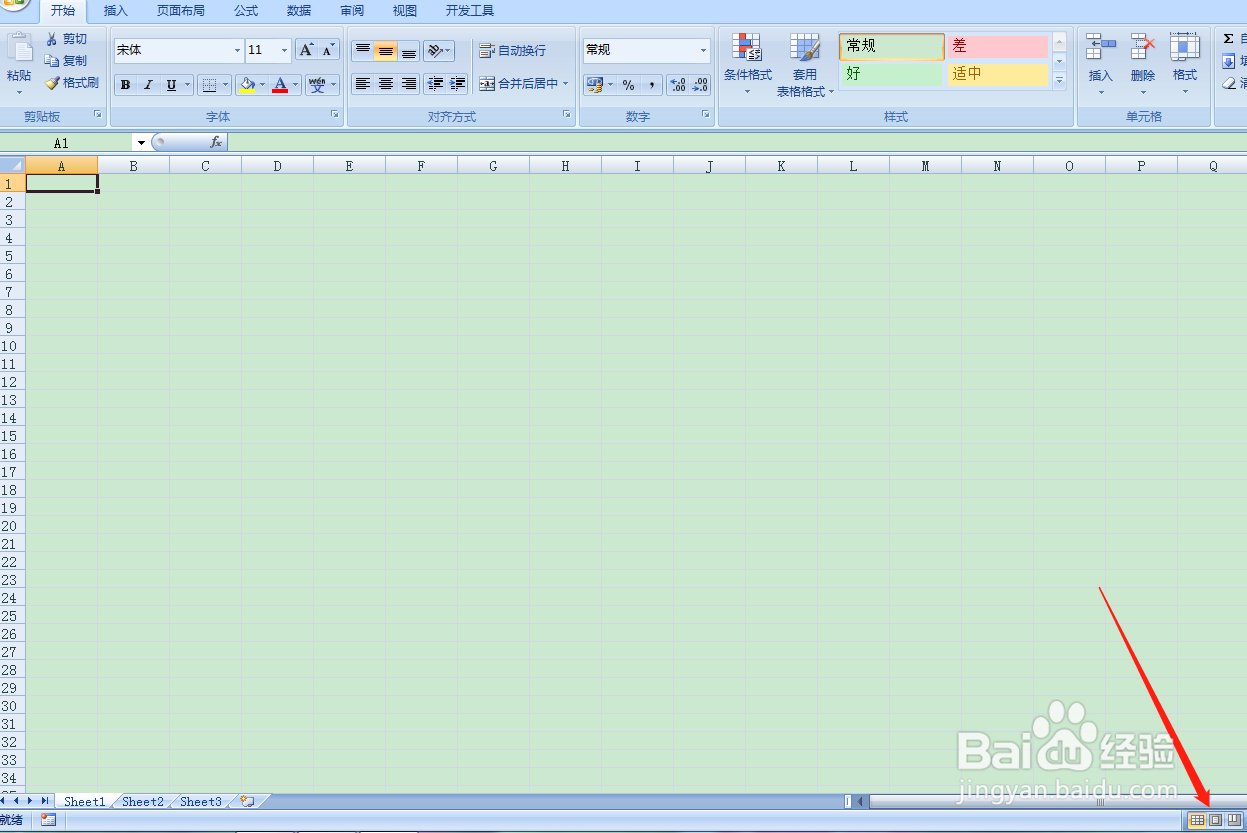
2、按住鼠标左键,框选第一行,点击工具栏,合并单元格,添加所有框线。然后在左侧调整行高。
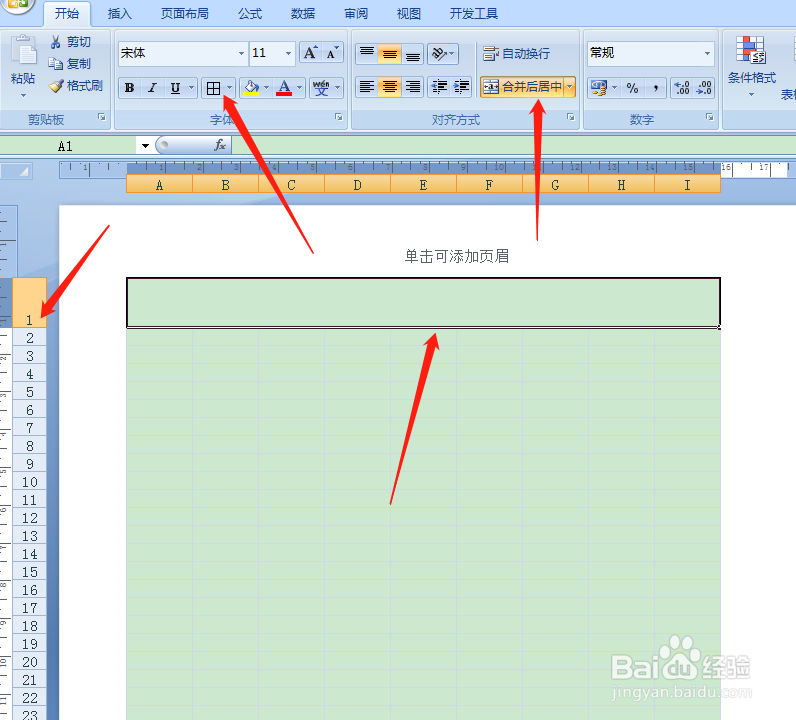
3、在第一行表头,填写表格名称【每日工作计划表】,然后字体设置24号,选择字体加粗,格式选择居中。

4、如下图所示,按住鼠标左键框选图中红框标记处,然后点击工具栏,选择合并单元格。

5、如下图所示,按住鼠标左键框选图中红框标记处然后点击工具栏,点击添加外侧框线。
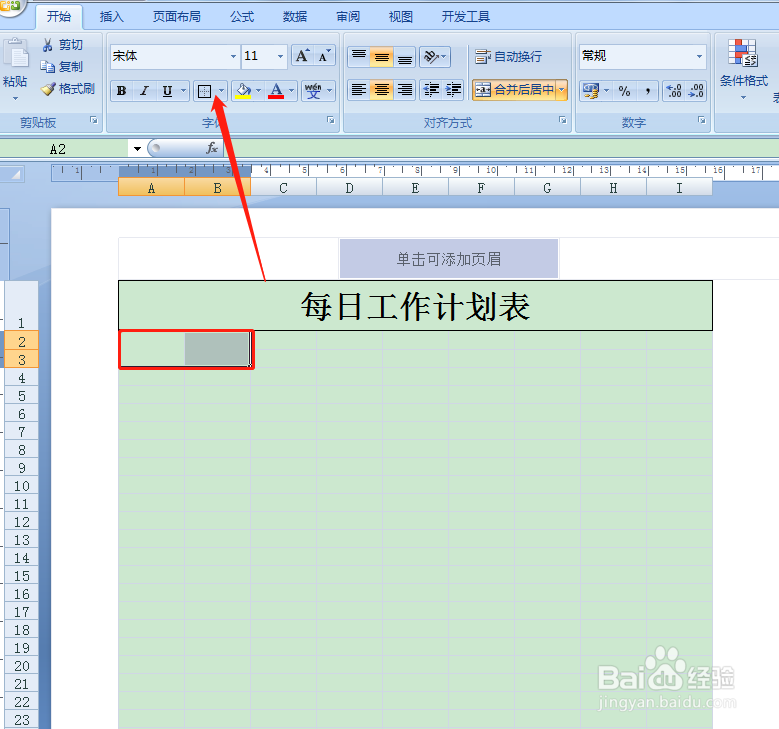
6、如下图所示,按住鼠标左键依次框选图中红框标记处,然后点击工具栏,选择合并单元格。然后点击添加所有框线。
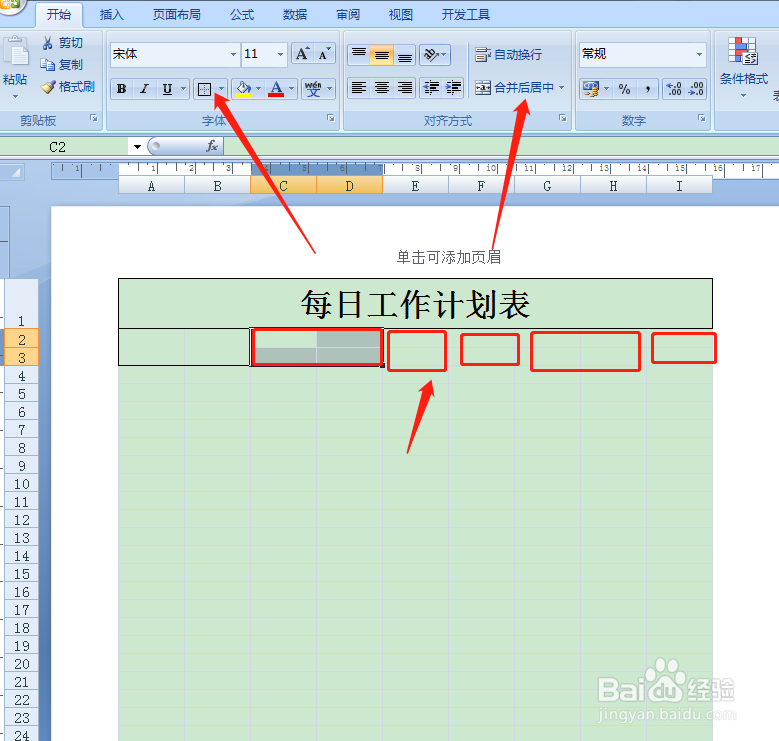
7、如下图所示,按住鼠标左键依次框选图中红丸泸尺鸢框标记处,然后点击工具栏,选择合并单元格。然后点击添加所有框线。操作步骤和上面一样,后边重复的操作我就不再一一赘述了。

8、如下图所示,按住鼠标左键框选图中区域然后点击工具栏,选择跨越合并。然后点击添加所有框线。

9、如下图所示,框选下面整页,然后点击添加所有框线。
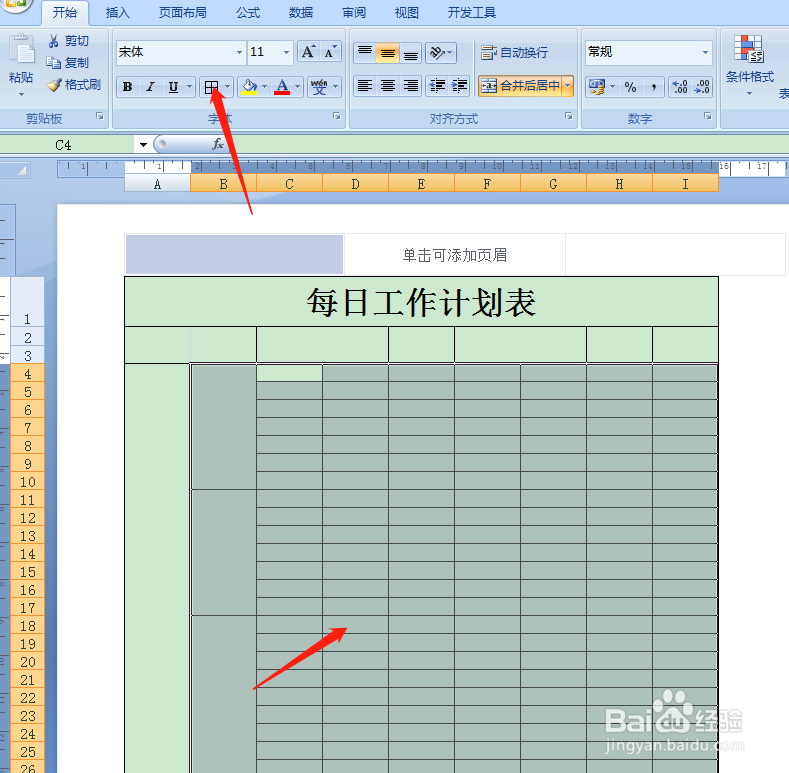
10、如下图所示,按住鼠标左键依次框选图中红丸泸尺鸢框标记区域,然后点击工具栏,选择跨越合并,下半部分重复的操作我就不再一一赘述了。
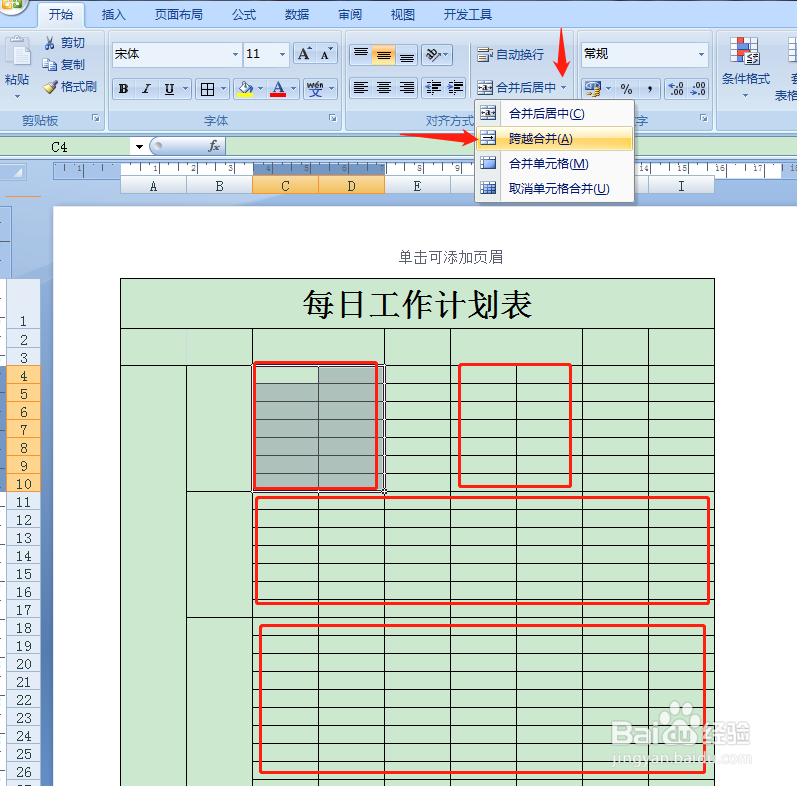

11、如下图所示,图中标记处,项目名称字数较多,需要点击工具栏,选择【自动换行】,然后点击文字居中对齐。按照下图中样式,依次填写好对应的项目名称即可。


12、如下图所示,按住鼠标左键框选整页,然后点击字体加粗,文字居中对齐。接着一段一段的框选后点击底纹,设置底纹颜色。


13、整个表格完成以后,点击视图,取消网格线。然后点击打印预览。预览完毕后,保存文档即可。

